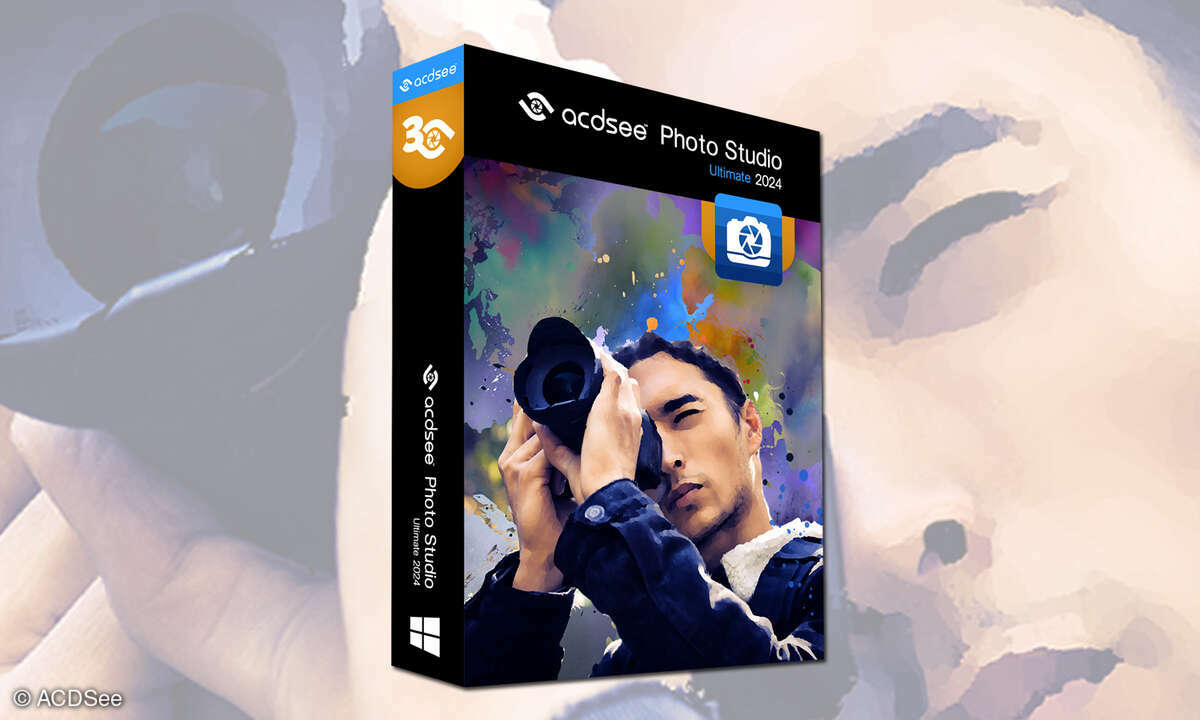MP3s auf Playern sortieren
- Freeware-Tools: MP3s verwalten, bearbeiten, taggen, organisieren
- MP3s auf Playern sortieren
- MP3s-Cover speichern
Tipp 5: MP3s auf günstigen Playern sortieren Gerade günstige MP3-Player ignorieren Alben- und Track-Tags. Die Abspiel- Reihenfolge hängt dort stattdessen von Faktoren wie der Datei-Erstellungszeit, dem Dateinamen oder der Reihenfolge im internen Dateiverzeichnis FAT ab....
Tipp 5: MP3s auf günstigen Playern sortieren
Gerade günstige MP3-Player ignorieren Alben- und Track-Tags. Die Abspiel- Reihenfolge hängt dort stattdessen von Faktoren wie der Datei-Erstellungszeit, dem Dateinamen oder der Reihenfolge im internen Dateiverzeichnis FAT ab.
Das Tool ReOrganize! kann in solchen Fällen oft Abhilfe schaffen. Musiktitel lassen sich damit frei per Drag & Drop verschieben oder mit einem Klick auf- oder absteigend sortieren. Ein Klick auf Titelreihenfolge speichern genügt dann, um die gewählte Reihenfolge im Speicher des Players festzulegen.
Tipp 6: Tags automatisch ergänzen
Möchten Sie eine korrekte Titelanzeige in Ihrem MP3-Player, vor allem aber Ordnung in Ihrer MP3-Sammlung, kommen Sie um die hervorragende Freeware Mp3tag nicht herum. Mit ihr können Sie Tags bearbeiten, verändern, vereinheitlichen und vor allem über den Button Erweiterte Tags auch von unnötigem Ballast säubern.
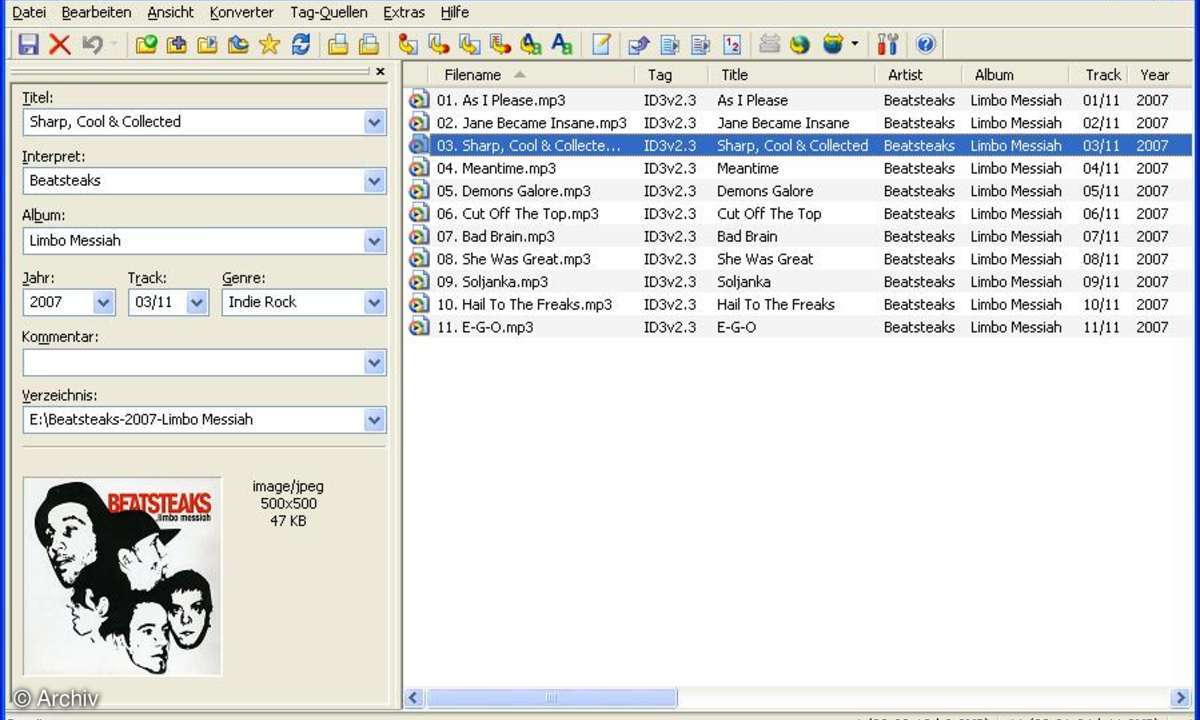
Aber auch wenn Tags unvollständig sind, weil die Daten z.B. von analoger Quelle stammen, hilft Mp3tag weiter: Markieren Sie die zu taggenden Dateien, wählen Sie das Menü Tag-Quellen und dann beispielsweise Amazon.de. Geben Sie einen Suchbegriff ein, und Mp3tag durchsucht den bekannten Online-Shop nach Informationen zum Album.
Ist Mp3tag fündig geworden, werden Titelliste und Cover angezeigt. Per Drag & Drop können Sie die angezeigte Titelreihenfolge verändern und an die Ihrer Titel anpassen.
Mehr zum Thema MP3-ID3-Tagging finden Sie im Wokshop [int:article,806/].
Tipp 7: MP3s umbenennen und verschieben
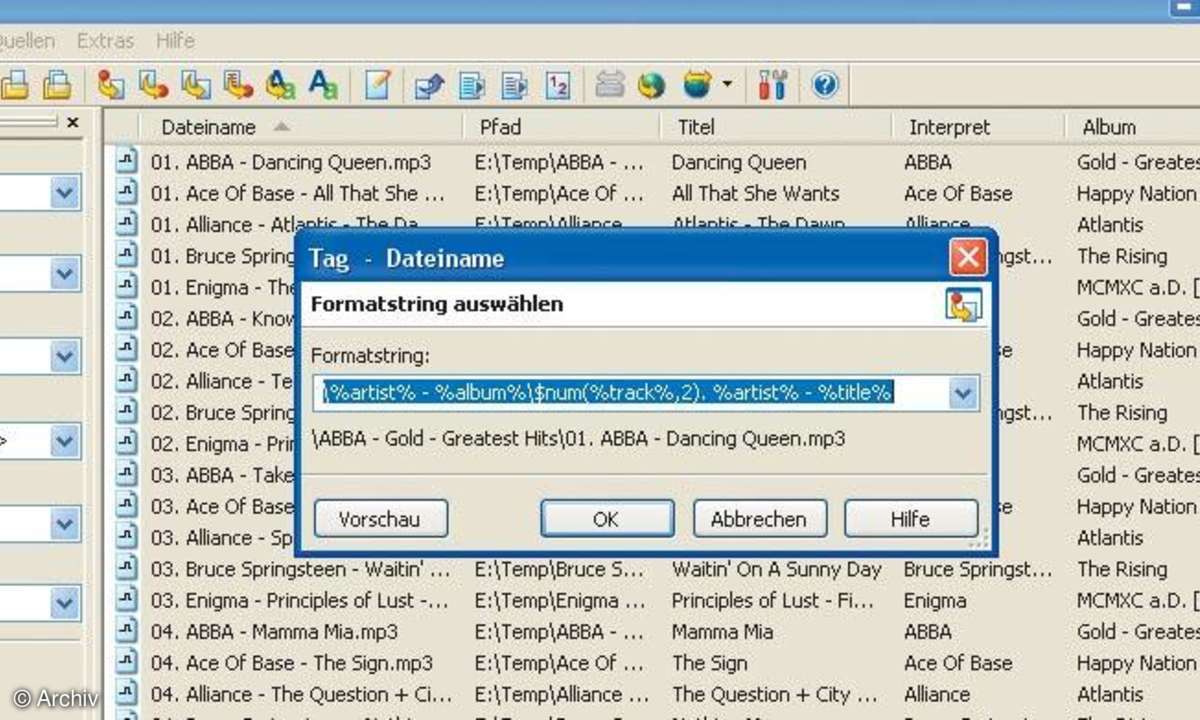
Sind MP3s sauber getaggt, ist es mit Mp3tag leicht, sie nach einem bestimmten Schema umzubenennen und sie gleichzeitig in jeweils eigene Unterordner zu verschieben.
Öffnen Sie den Ordner mit den MP3s in Mp3tag, wählen Sie den Menüpunkt Konverter/Tag - Dateiname und geben Sie z.B. folgenden String ein:
\%artist% - %album%\$num(%track%,2). %artist% - %title%
Das Ergebnis: Eine MP3-Datei wird nicht nur umbenannt, sondern auch in einen Unterordner verschoben, dessen Namen aus dem Künstler- und dem Albumnamen besteht. Die Bedeutung der Platzhalter zwischen den Prozentzeichen ist weitgehend selbsterklärend, weitere Tag- Platzhalter finden Sie in der sehr guten Hilfe.